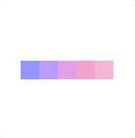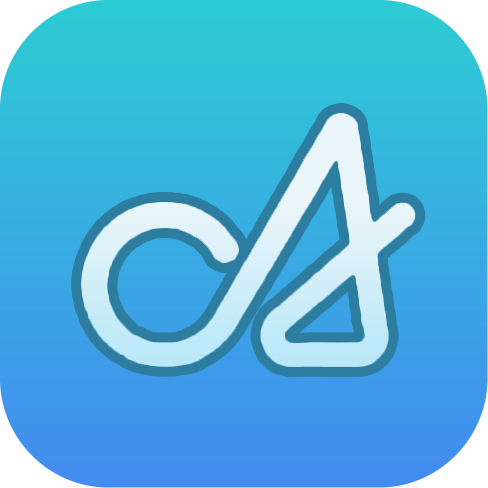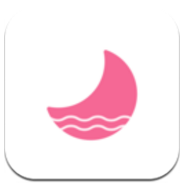Google浏览器如何导出书签
在日常使用google浏览器时,书签是我们保存常用网站的便捷方式。有时候,我们可能需要将这些书签导出,以便在其他设备上使用,或者进行备份。那么,google浏览器如何导出书签呢?下面就为大家详细介绍。
一、导出书签的方法
1. 打开google浏览器,点击浏览器右上角的三个点图标,在弹出的菜单中选择“书签”。
2. 在书签菜单中,选择“书签管理器”。
3. 进入书签管理器后,你会看到所有的书签列表。在这里,你可以对书签进行分类、编辑等操作。
4. 要导出书签,点击书签管理器左上角的“更多”按钮(三个点图标),然后选择“导出书签”。
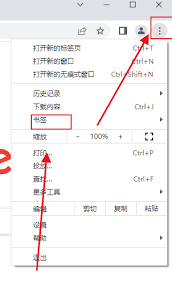
5. 此时,浏览器会弹出一个保存文件的对话框。选择你想要保存书签文件的位置,并为文件命名,然后点击“保存”。
6. 这样,你就成功导出了google浏览器的书签。导出的书签文件是一个html格式的文件,可以用文本编辑器打开查看。
二、导入书签的方法

如果你在其他设备上导出了书签,或者想将之前导出的书签导入到当前的google浏览器中,也非常简单。
1. 同样打开google浏览器,点击右上角的三个点图标,选择“书签”,然后点击“书签管理器”。
2. 在书签管理器中,点击左上角的“更多”按钮,选择“导入书签和设置”。
3. 在弹出的对话框中,选择你之前导出的书签文件(html格式),然后点击“打开”。
4. google浏览器会自动导入书签,并将它们添加到相应的位置。
三、注意事项
1. 导出的书签文件只能在google浏览器中导入使用。
2. 如果你的书签数量较多,导出和导入过程可能会需要一些时间,请耐心等待。
3. 在导入书签时,要确保目标浏览器已经关闭,否则可能会出现导入失败的情况。
通过以上方法,你可以轻松地在google浏览器中导出和导入书签,方便在不同设备间同步和使用。无论是为了备份重要的网站,还是在新设备上快速恢复常用书签,都非常实用。快来试试吧,让你的上网体验更加便捷高效!